3 cách tách âm thanh khỏi video đơn giản nhất – TOTOLINK Việt Nam
Deprecated: trim(): Passing null to parameter #1 ($string) of type string is deprecated in /home/caocap/public_html/wp-content/plugins/fixed-toc/frontend/html/class-dom.php on line 98
Tách âm thanh khỏi video là một thủ thuật tương đối khó. Vậy làm thế nào để tách được âm thanh ra khỏi một video bất kỳ? Hãy cùng theo dõi bài viết dưới đây để biết được 3 cách tách âm khỏi video đơn giản nhất nhé!
1. Tách âm thanh khỏi video bằng Audio Extractor trực tuyến
Audio Extractor trực tuyến hay còn gọi là friend.com.vn là phần mềm tách âm thanh khỏi video được sử dụng phổ biến. Ưu điểm của phần mềm này là bạn dùng trực tiếp trên trang chủ của nó. Chất lượng âm thanh của friend.com.vn luôn đảm bảo chất lượng tốt nhất.

Cách thực hiện
-
Bước 1: Truy cập vào trang web của friend.com.vn
-
Bước 2: Chọn video có sẵn trong máy rồi tải lên phần mềm.
-
Bước 3: Bạn thực hiện tách file âm thanh và video theo định dạng mình muốn. Trên thanh công cụ có Mp3, Wav, m4a…
-
Bước 4: Sau khi định dạng âm thanh xong bạn chỉ cần bấm lưu và tải về máy của mình.
Ngoài ra, phần mềm còn hỗ trợ cho người dùng các công cụ như Audio Cutter, Video Cutter để bạn có thể dễ dàng cắt, ghép âm thanh.
2. Tách âm thanh khỏi video bằng cách sử dụng VLC Media Player
VLC Media Player là phần mềm hỗ trợ trên hệ điều hành Windows. Nó có nhiều công cụ giúp tách âm thanh khỏi video đơn giản, nhanh chóng.
Để thực hiện việc tách âm thanh, bạn tiến hành theo các bước dưới đây:
-
Bước 1: Trên giao diện máy tính, bạn chọn mục Media rồi bấm vào phần Convert/Save.
-
Bước 2: Sau khi thực hiện xong thao tác trên, bạn sẽ nhìn thấy một hộp thoại để chọn file chuyển tiếp. Hãy tích vào Show more options để tùy chỉnh thời gian mà bạn muốn tách âm thanh.
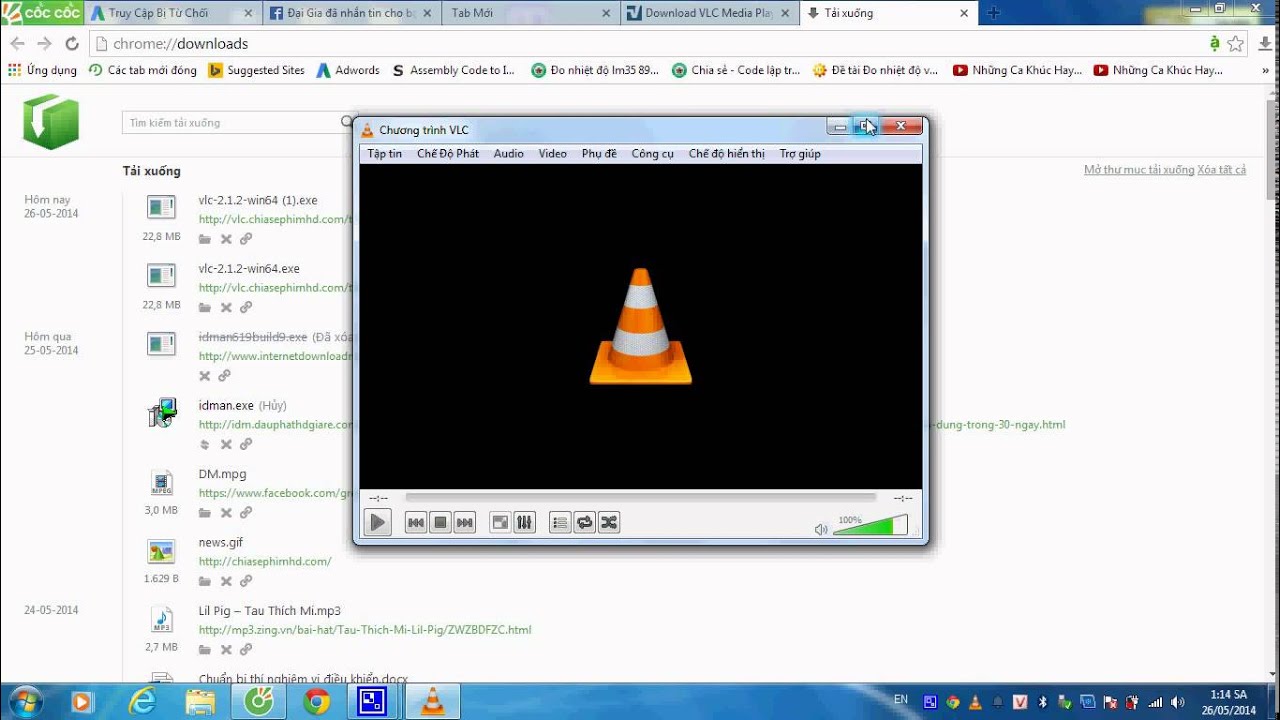
-
Bước 3: Khi tích xong, bạn chọn Convert/Save dưới hộp thoại.
-
Giao diện sẽ đổi sang phần chọn loại file âm thanh bạn muốn xuất. Bạn tùy chọn loại file mình thích rồi click vào biểu tượng cờ lê bên phải để đặt tên file muốn xuất.
-
Bước 4: Sau khi đặt tên xong thì bấm nút Save.
-
Bước 5: Bạn tiếp tục chọn Browse để chọn mục lưu file âm thanh. Sau đó click vào Start để bắt đầu tách file.
3. Tách âm thanh khỏi video bằng phần mềm Audacity
Phần mềm Audacity là một trong những phần mềm xử lý âm thanh chất lượng và hoàn toàn miễn phí. Hãy thực hiện các bước sau để hoàn thành việc tách âm thanh khỏi video bằng phần mềm Audacity nhé!
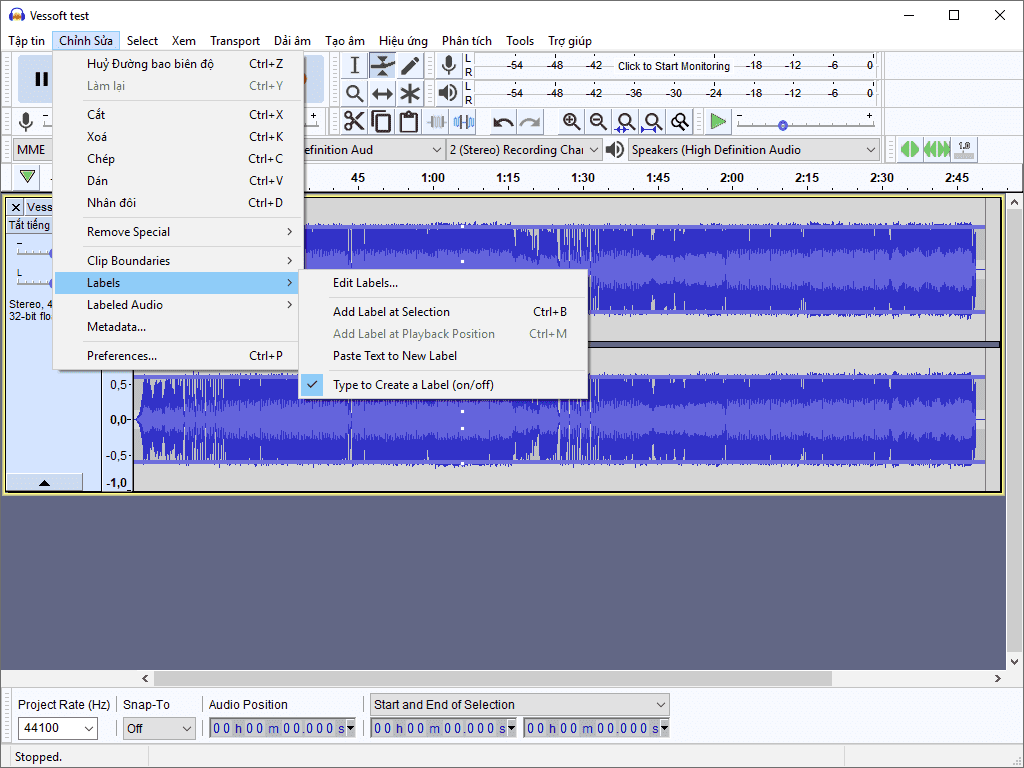
-
Bước 1: Bạn tải phần mềm Audacity về máy.
-
Bước 2: Mở giao diện của phần mềm và chọn Open Files.
-
Bước 3: Màn hình sẽ hiển thị file muốn tách, bạn chỉ cần chọn file đó và click vào định dạng file muốn xuất.
-
Bước 4: Sau khi định dạng xong thì tiến hành tách âm thanh ra khỏi video.
Trên đây là top 3 các cách tách âm thanh khỏi video bằng các phần mềm đơn giản. Bạn chỉ cần thực hiện theo hướng dẫn của bài viết để hoàn thành việc tách file âm thanh nhé! Chúc các bạn thực hiện thành công.
Originally posted 2021-09-28 11:01:11.
- Share CrocoBlock key trọn đời Download Crocoblock Free
- Cung cấp tài khoản nghe nhạc đỉnh cao Tidal Hifi – chất lượng âm thanh Master cho anh em mê nhạc.
- 10 Game Offline Có Gameplay Hay Nhất 2016 Trên Ios Bạn Không Nên Bỏ Qua
- Cách phóng to thu nhỏ ảnh trong Photoshop không bị nhòe
- 3 bước cài nhạc chuông iPhone không cần iTunes nhanh chóng dễ dàng
- Hướng dẫn chèn lời bài hát vào Story trên Facebook đơn giản Thủ thuật
- VHS Camcorder – Ứng dụng #1 quay phim phong cách phim VHS Ứng dụng,Ảnh & Video
Bài viết cùng chủ đề:
-
Mã GTA bất tử, bản vice city, 3, 4, 5
-
Chơi game ẩn trên Google – QuanTriMang.com
-
Gợi ý 8 phần mềm hiện file ẩn trong USB miễn phí tốt nhất – Fptshop.com.vn
-
Top 100 Pokemon mạnh nhất từ trước đến nay mọi thế hệ – nShop – Game Store powered by NintendoVN
-
Tải ảnh từ iCloud về iPhone bằng 3 cách đơn giản – Fptshop.com.vn
-
Hướng dẫn sử dụng iphone 4s cho người mới dùng toàn tập
-
Get Mass Video Blaster Pro 2.76 Full Modules Cracked Free Download
-
Vẽ đường cong trong cad, cách vẽ đường cong lượn sóng trong autocad
-
Hướng dẫn tạo profile Google Chrome từ A đến Z – Vi Tính Cường Phát
-
Cách tạo ghi chú trên màn hình desktop Windows 10 cực đơn giản – Thegioididong.com
-
Hữu Lộc tử nạn vì đỡ cho con – VnExpress Giải trí
-
Cửa xếp nhựa giá rẻ dùng cho nhà vệ sinh, nhà tắm | Lắp đặt tận nơi – Thế Giới Cửa
-
Review top 4 máy bắn vít DCA nổi bật, chất lượng nhất
-
2 bước thực hiện cuộc gọi video trên Facebook – QuanTriMang.com
-
Dễ dàng sửa lỗi máy tính desktop và laptop không lên màn hình
-
Cách thu hồi, lấy lại tin nhắn SMS lỡ gửi nhầm trên iPhone, Android – Thegioididong.com












